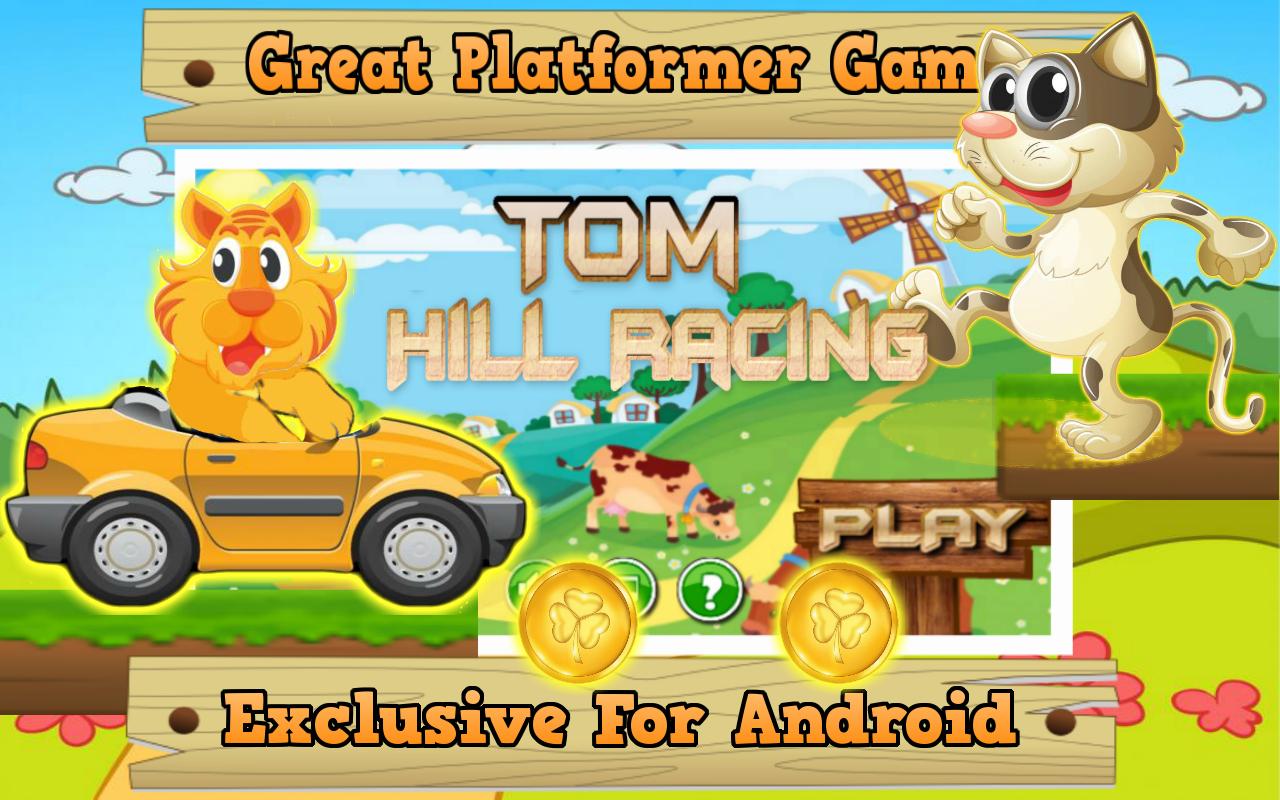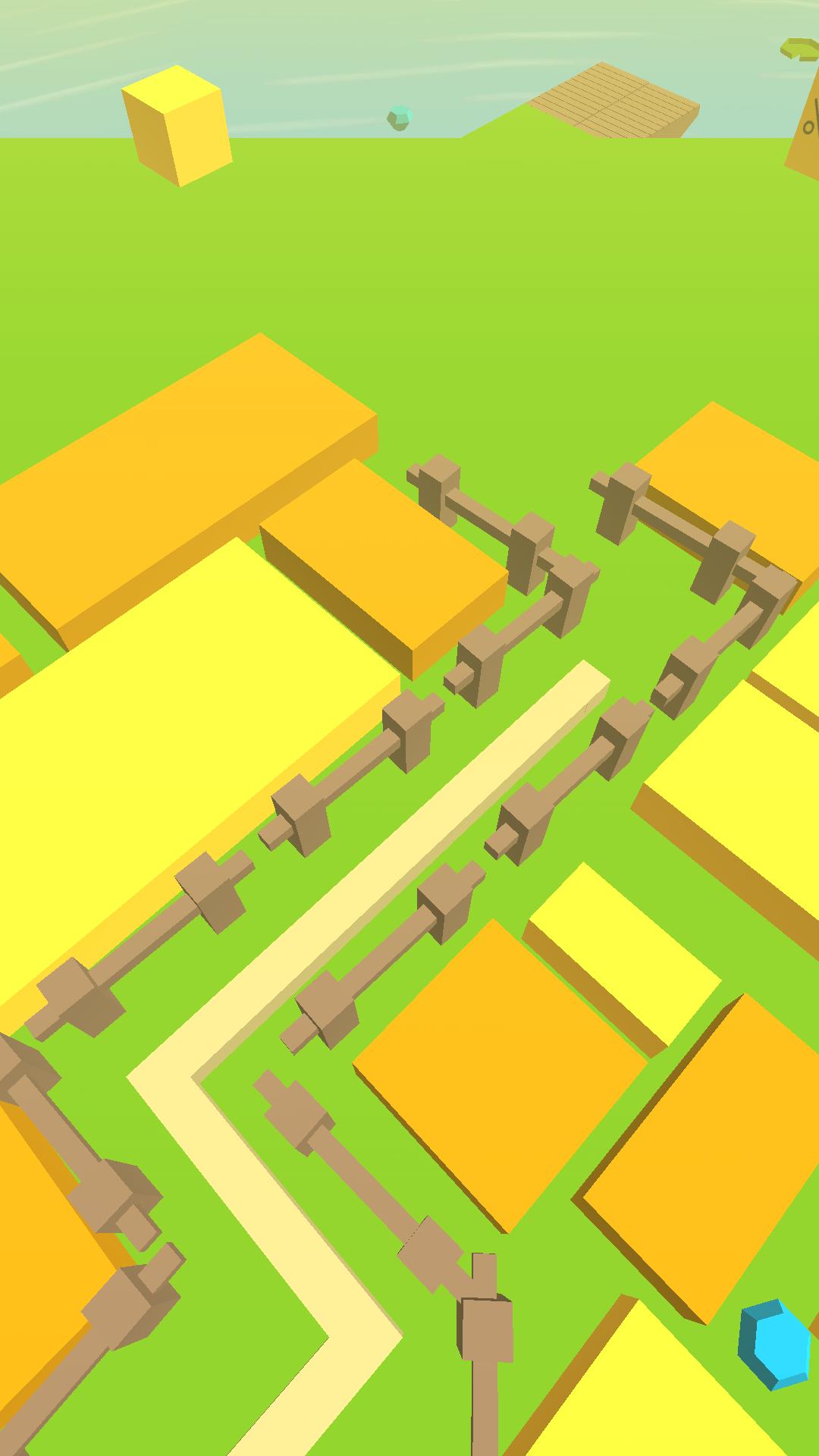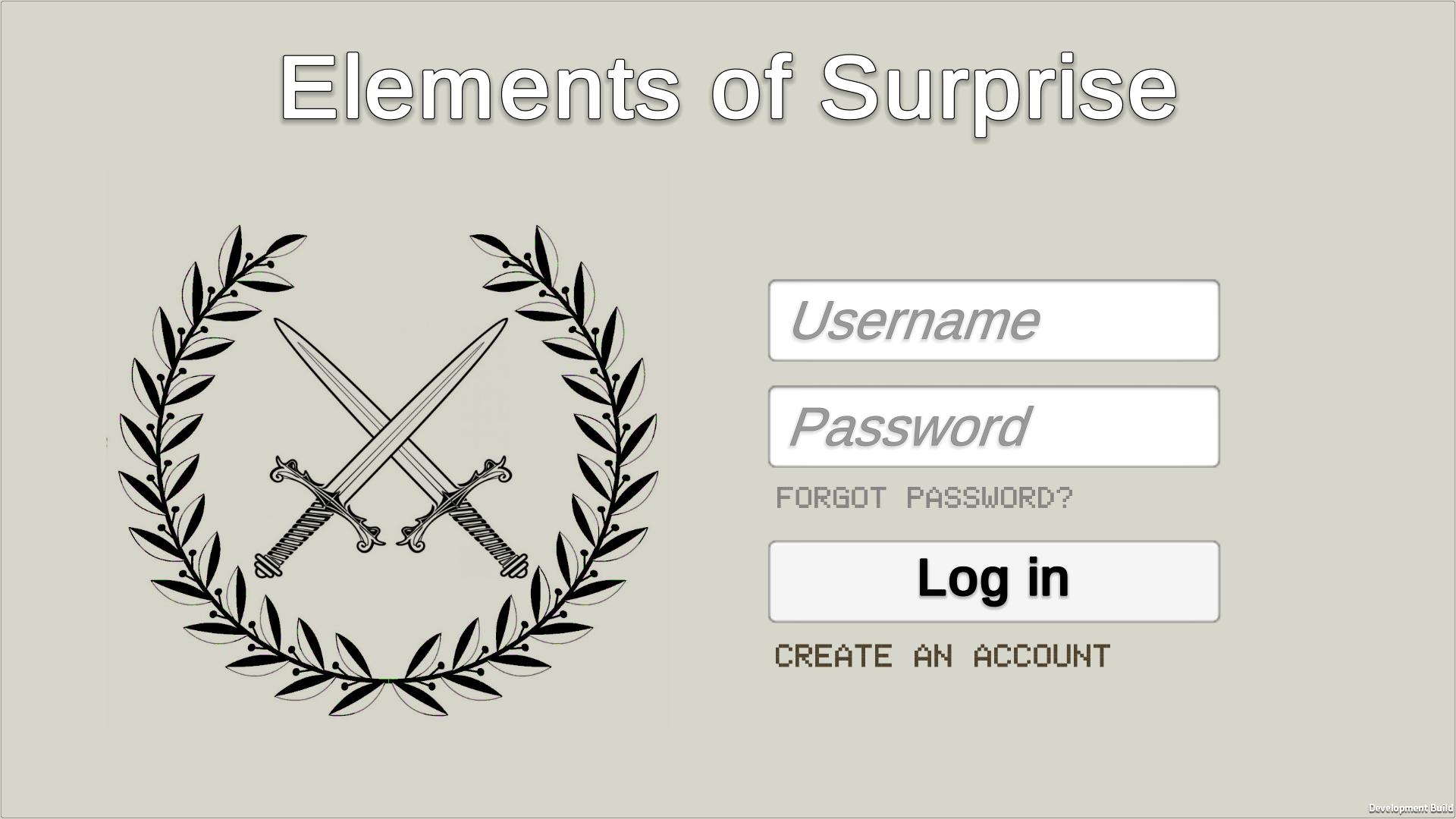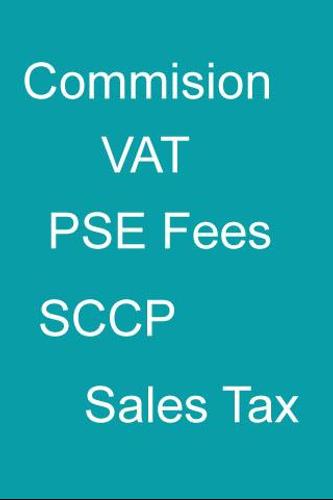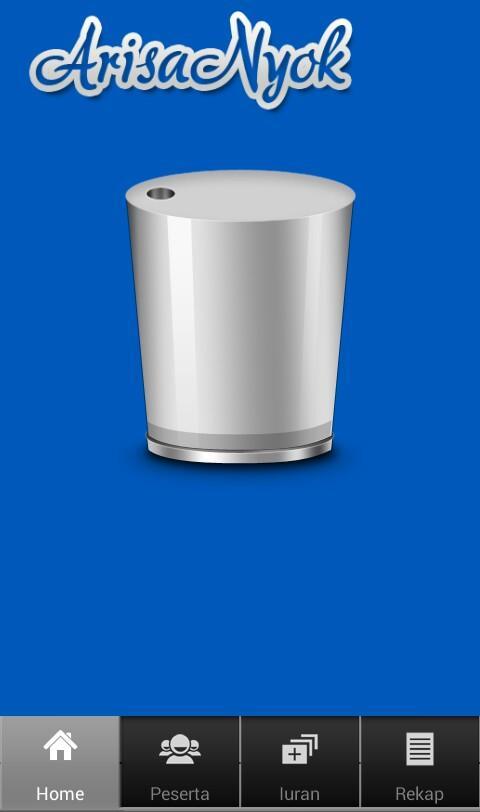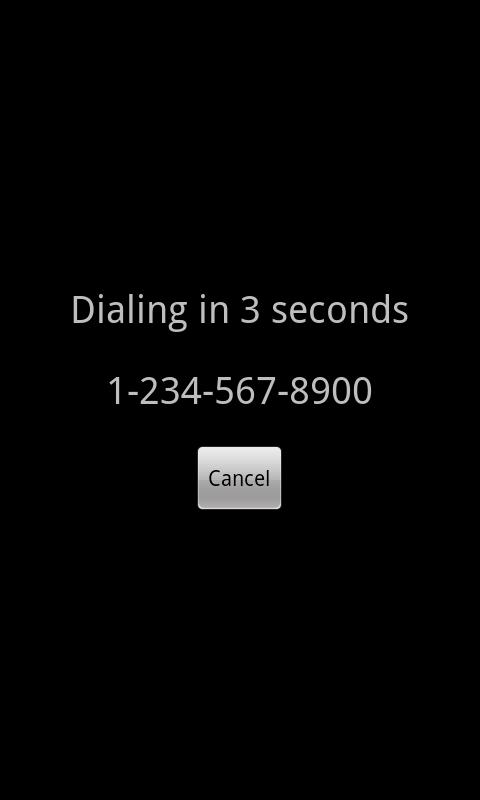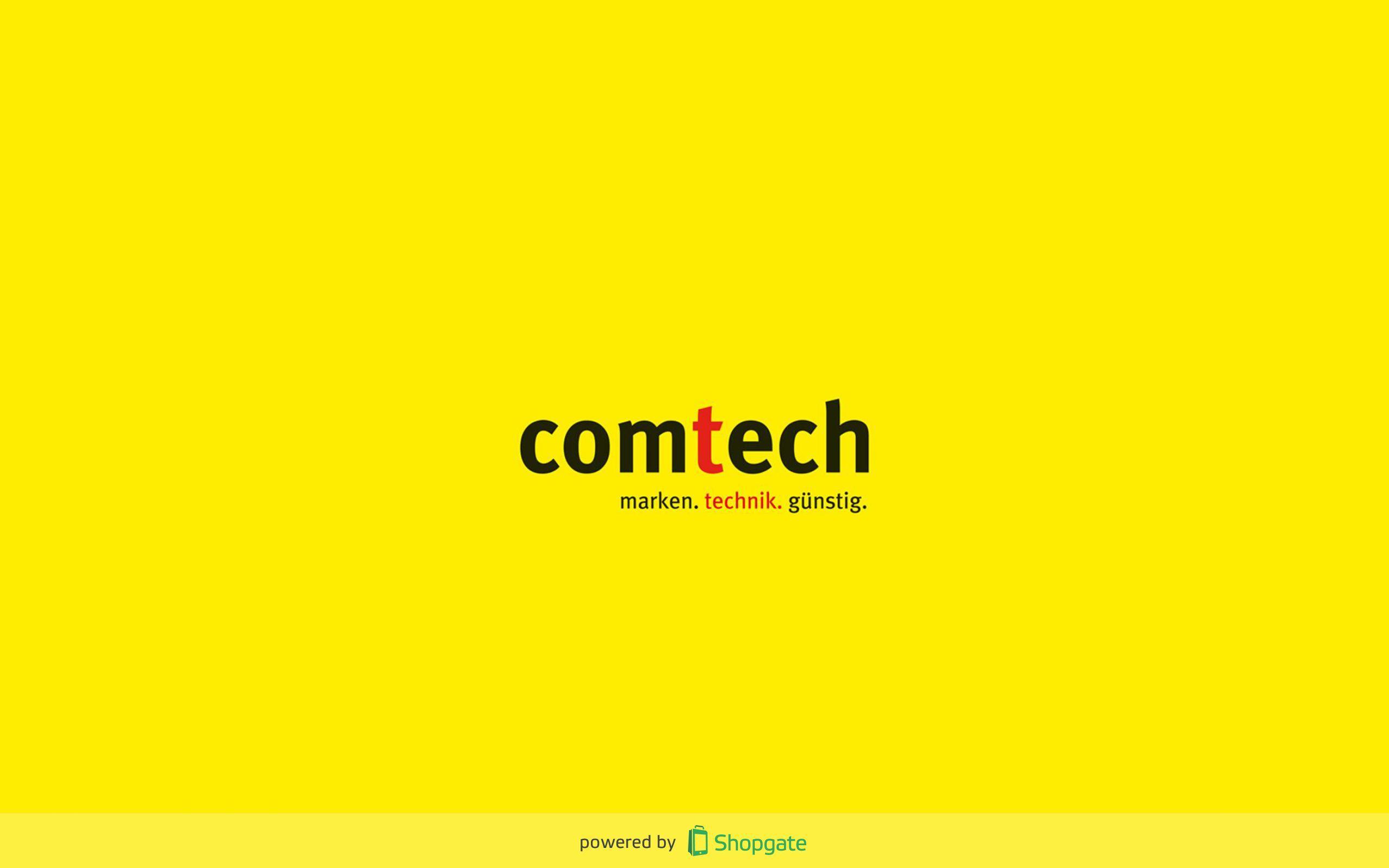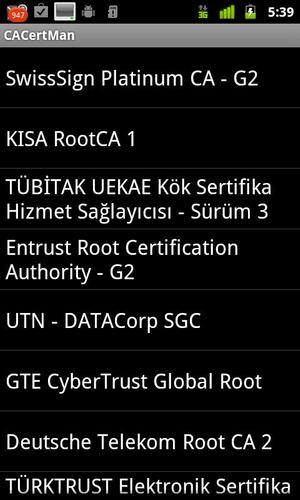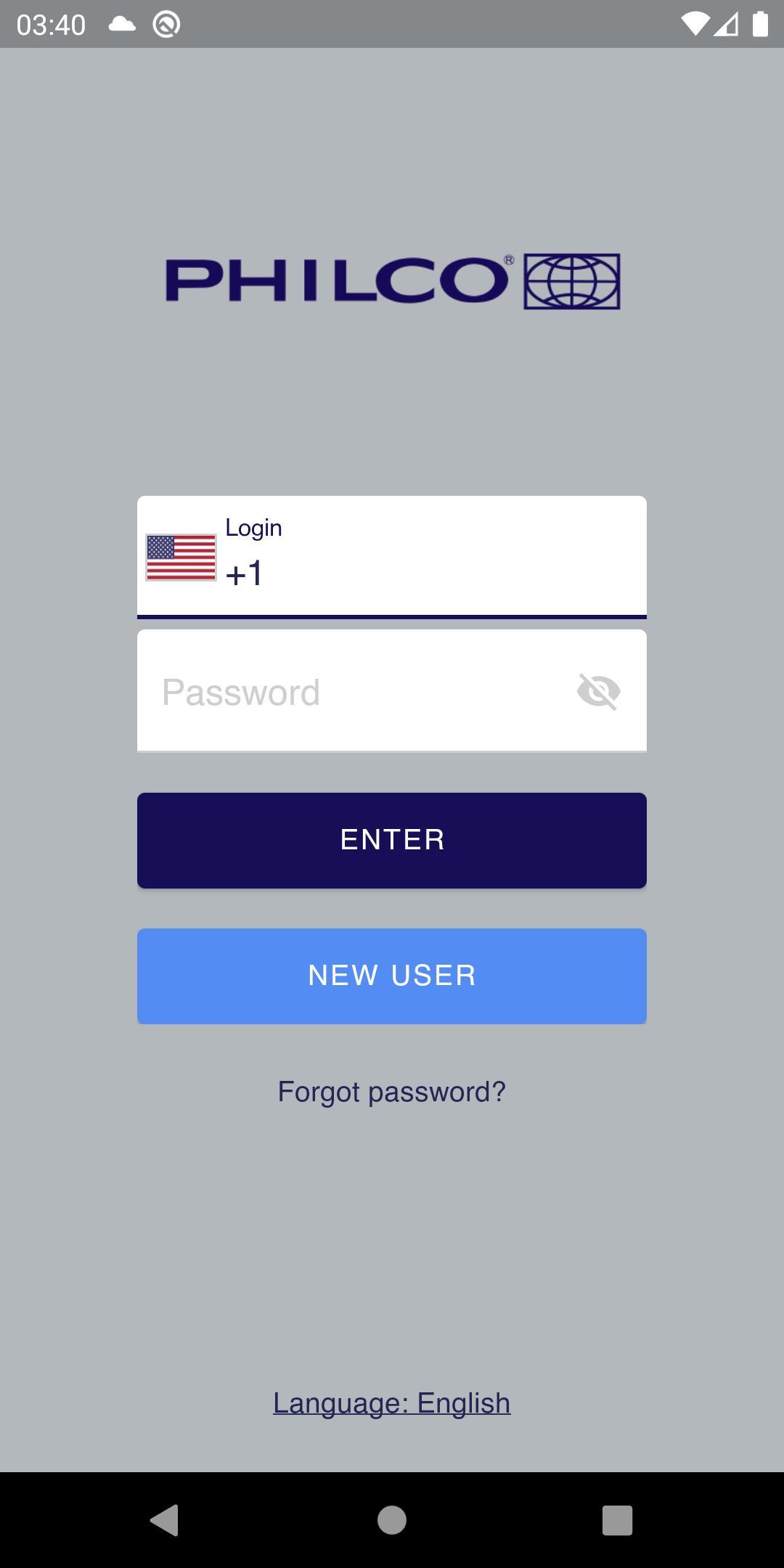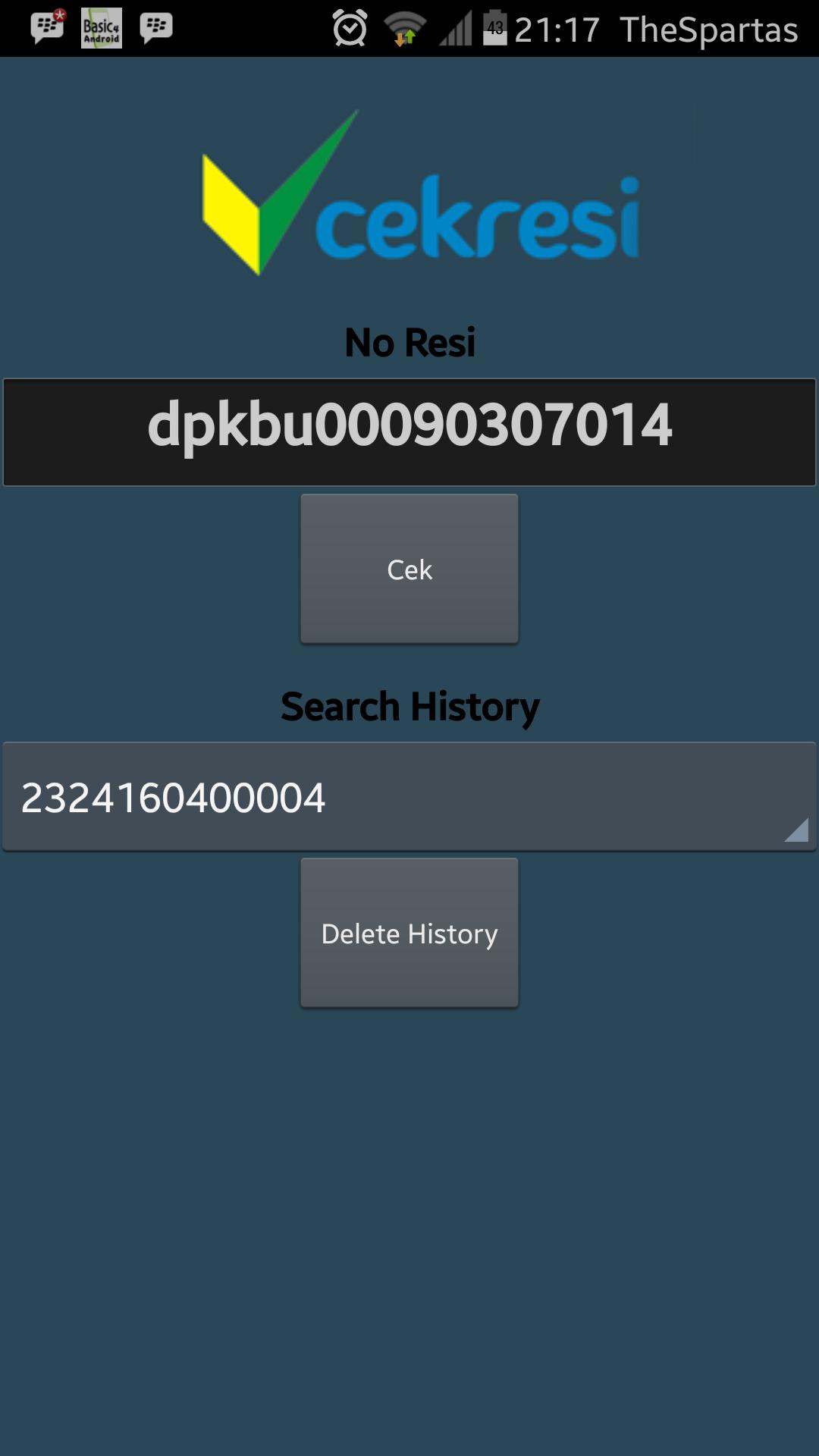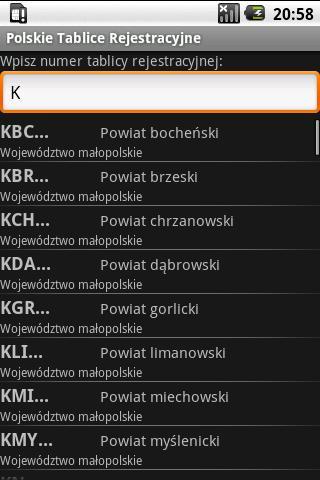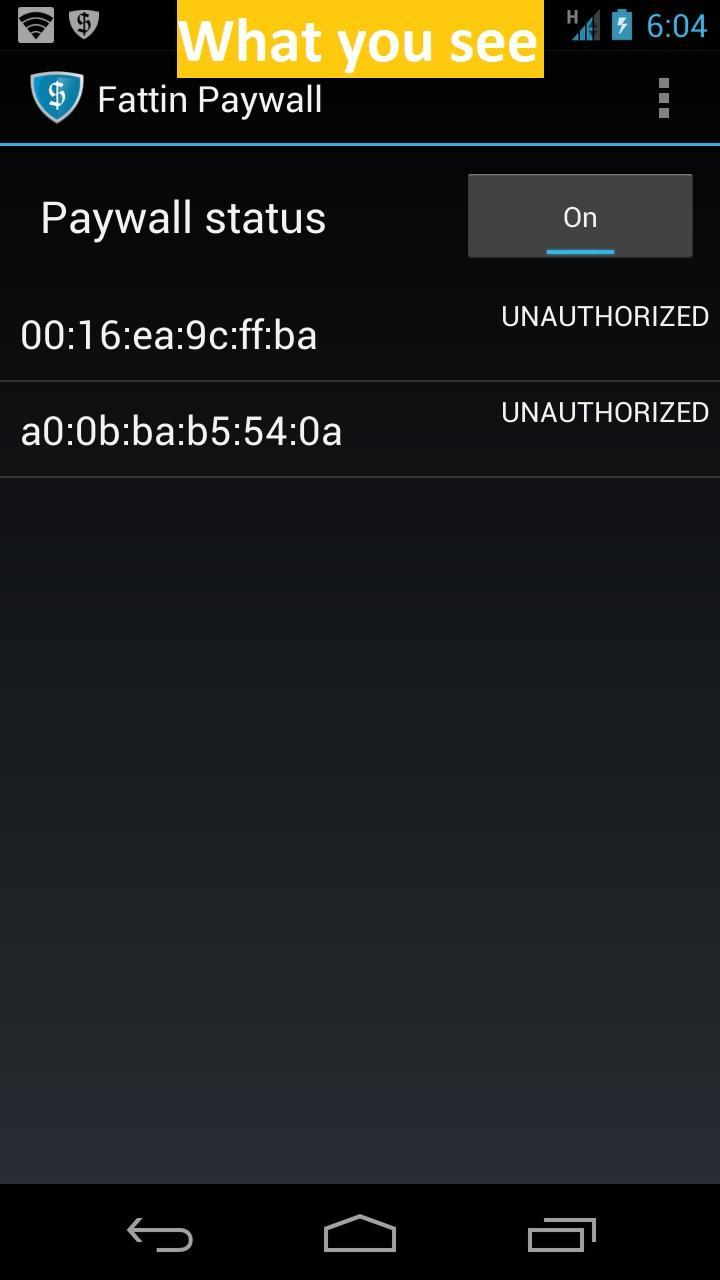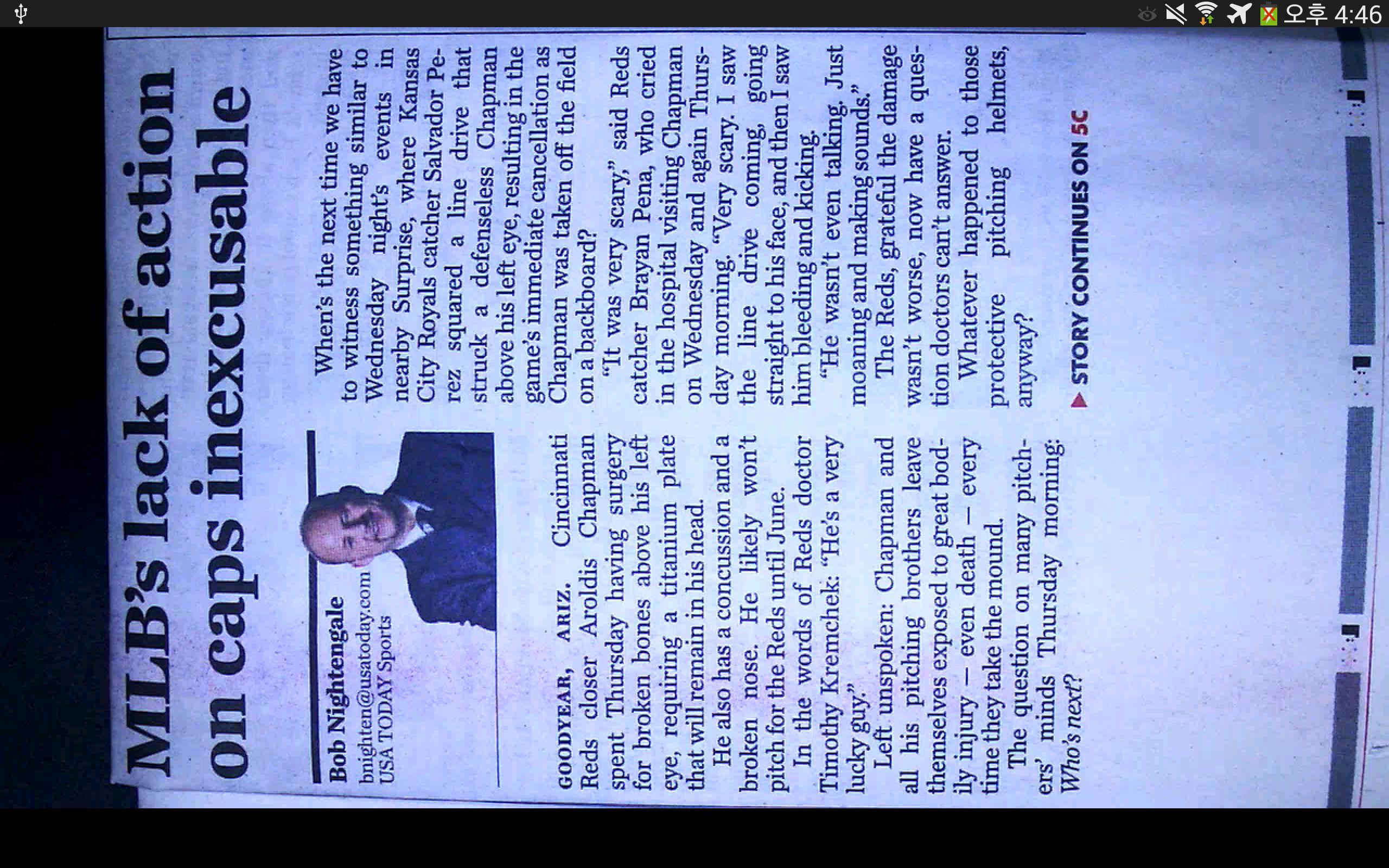
電子機器人基礎,adv和Pro的查看器。 E-Bot viewer是由HIMS International Corporation開發和分發的應用程序,以顯示
 版本
1.3.0_181210
版本
1.3.0_181210
 包名
com.hims.ebotviewer
包名
com.hims.ebotviewer
 類別
實用工具
類別
實用工具
 大小
4.79MB
大小
4.79MB
 發佈時間
May 19, 2025
發佈時間
May 19, 2025
電子機器人基本,adv和Pro的觀眾。
E-Bot viewer是由HIMS International Corporation開發和分發的應用程序,用於顯示HIMS設計的電子機器人產品的視頻輸出。電子機器人是主流兼容的便攜式放大器,也是視障和打印的讀取器。 E-Bot viewer應用程序可讓您通過Android平板電腦通過直觀的觸摸手勢來查看和操縱放大圖像,以縮放,調整對比度和變化的顏色模式。
單擊此處以了解有關電子商務的更多信息:
http://hims-inc.com/products/e-bot-and-e-bot-adv/
http://hims-inc.com/products/e-bot-pro/
目標用戶:
視力障礙和可能正在學習或打印的人。
特徵:
*使用沒有電線或電纜的平板電腦查看放大的文本並控制電子機器人。
*在E-Bot的閱讀桌上或白板或演示屏幕上查看圖像。
*使用平板電腦的觸摸屏以直觀的手勢來操縱圖像查看。
*用電子機器人的相機捕獲印刷材料的圖像,並在平板電腦上突出顯示口語文本時使用OCR識別和閱讀文本。
*使用平板電腦將文本輸入或輸出,調整對比度,更改文本和背景顏色,以及訪問和控制電子機器人的菜單系統。
連接電子機器人和平板電腦:
1.要通過您的Android平板電腦查看和操作電子機器人,請連接到Google Play商店,然後下載並安裝免費的E - bot Viewer應用程序。
2.安裝完成後,打開電子機器人。然後打開右側的Wi-Fi開關。 Wi-Fi打開後,主體上的Wi-Fi指示燈顯得藍色。
3.確保Wi-Fi在平板電腦上打開,然後從Wi-Fi網絡列表中選擇並連接到“電子機器人”。 (例如:ebot_03xx)。
4.連接到電子機器人需要一個網絡密鑰。默認情況下,它是“ 00000000”。輸入網絡鍵並按照通常連接到平板電腦上的Wi-Fi網絡。
5.在Android平板電腦上E-Bot viewer應用程序,並確保正確顯示圖像。
※注意:在電子機器人的選項菜單中,您可以更改Wi-Fi密碼。
關鍵字:電子機器人,埃博特(Ebot),他,觀眾

![Mafia Online! [The Narrator]](https://images.downts.com/uploads/20251106/logo_690cbcc4856db1.jpg)